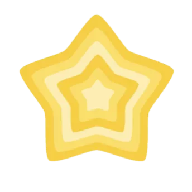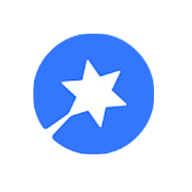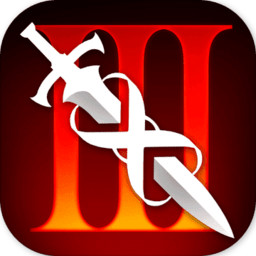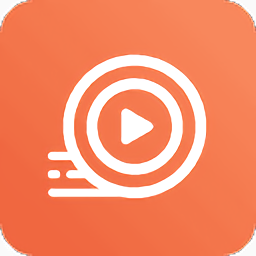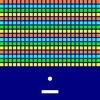WPS快速删除空白页方法
作者:佚名 来源:未知 时间:2024-11-07
在处理WPS文档时,我们经常会遇到一些不需要的空白页,这些空白页不仅影响了文档的整体美观,还可能让读者在阅读时感到困惑。特别是在编写长篇报告、论文或商业文档时,空白页的存在往往让人感到不够专业。那么,如何有效地删除WPS中的空白页呢?本文将详细介绍几种实用的方法,帮助你轻松解决这一问题。
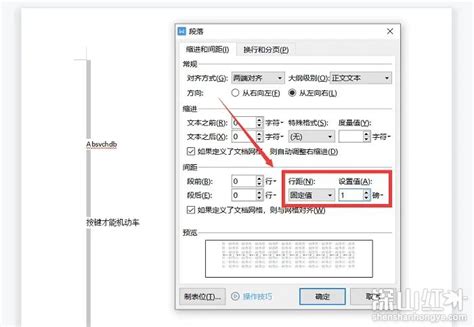
首先,最常见的情况是文档末尾存在多余的空白页。这通常是由于页面末尾存在多余的段落标记、换行符或空格导致的。要删除这种空白页,你可以尝试以下几种方法:
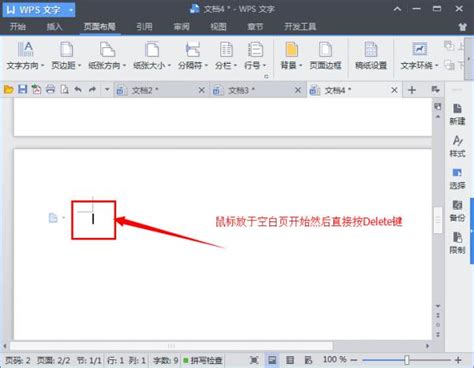
一、直接删除法
这是最简单直接的方法,只需将光标移动到空白页的开头,然后按下“Backspace”键或“Delete”键,直到空白页被删除。但需要注意的是,如果空白页是由于页面设置(如页边距、页眉页脚等)或隐藏的字符(如分页符、分节符等)造成的,这种方法可能无效。
二、查找和替换法
有时空白页可能是由于文档中存在隐藏的换行符或空格导致的。你可以使用WPS的“查找和替换”功能来查找并删除这些隐藏的字符。具体操作如下:
1. 打开“开始”选项卡,点击“查找替换”按钮。
2. 在弹出的对话框中,选择“替换”选项卡。
3. 在“查找内容”框中输入“^p”(表示段落标记)或“^w”(表示空白区域),然后在“替换为”框中留空。
4. 点击“全部替换”按钮,WPS将查找并删除所有匹配的字符,从而可能删除空白页。
三、调整页面设置法
如果空白页是由于页面设置不当造成的,你可以通过调整页面设置来解决这个问题。例如,你可以检查并调整页边距、纸张大小、页面方向等设置,以确保文档内容能够完整地显示在一页内。
1. 打开“页面布局”选项卡。
2. 点击“页边距”按钮,选择合适的页边距设置或自定义页边距。
3. 检查纸张大小和方向设置,确保它们符合你的文档需求。
四、删除分节符或分页符法
在某些情况下,空白页可能是由于分节符或分页符造成的。这些符号通常用于分隔文档的不同部分或页面,但如果它们被错误地放置,就可能导致空白页的出现。要删除这些符号,你可以按照以下步骤操作:
1. 在“开始”选项卡中,点击“显示/隐藏编辑标记”按钮,以便显示文档中的所有隐藏标记。
2. 找到空白页附近的分节符或分页符(它们通常以灰色线条或符号的形式显示)。
3. 将光标移动到这些符号前面,然后按下“Delete”键或“Backspace”键来删除它们。
五、利用“段落”设置删除空白页
有时空白页可能是由于段落设置不当造成的,比如段落间距过大或段后间距过大。你可以通过调整段落设置来删除空白页。
1. 选中空白页上方的段落(或整个文档)。
2. 右击选中的段落,选择“段落”选项。
3. 在弹出的“段落”对话框中,检查“段前”和“段后”间距设置,确保它们没有设置过大的值。
4. 如果发现间距设置过大,将其调整为适当的值,然后点击“确定”按钮。
六、利用“大纲视图”删除空白页
WPS的大纲视图功能可以帮助你更清晰地看到文档的结构和分页情况。在大纲视图中,你可以轻松地识别并删除造成空白页的段落或分节。
1. 在“视图”选项卡中,点击“大纲视图”按钮。
2. 在大纲视图中,浏览文档的结构,找到造成空白页的段落或分节。
3. 选中这些段落或分节,然后按“Delete”键或“Backspace”键来删除它们。
七、检查并删除页眉页脚中的内容
有时空白页可能是由于页眉或页脚中存在内容(如页码、图片、文本框等)导致的。这些内容可能会延伸到下一页,从而造成空白页的出现。要删除这些内容,你可以按照以下步骤操作:
1. 双击文档顶部或底部的页眉或页脚区域,进入页眉或页脚编辑模式。
2. 检查并删除页眉或页脚中的任何不需要的内容。
3. 关闭页眉或页脚编辑模式,查看是否删除了空白页。
八、利用“文档结构图”定位并删除空白页
WPS的文档结构图功能可以帮助你快速定位文档中的各个部分。通过文档结构图,你可以轻松地找到并删除造成空白页的段落或章节。
1. 在“视图”选项卡中,勾选“文档结构图”选项。
2. 在文档结构图中浏览文档的结构,找到造成空白页的段落或章节。
3. 在文档中选中这些段落或章节,然后按“Delete
- 上一篇: 揭秘:呼市究竟在哪里?
- 下一篇: 掌握单词“abreast”的精髓与实战应用